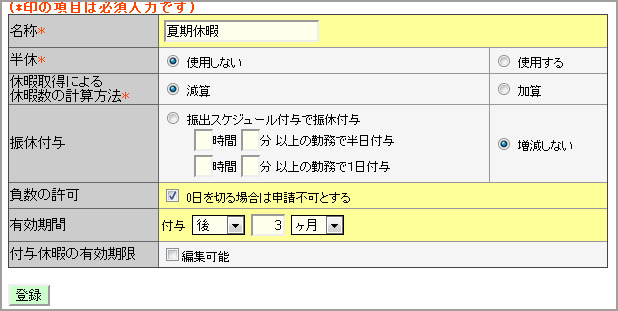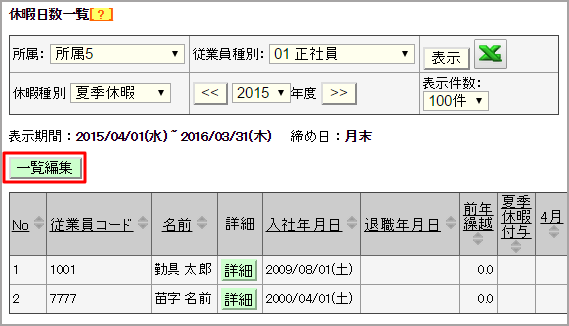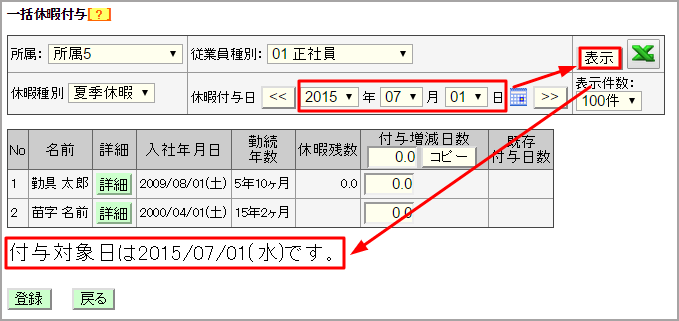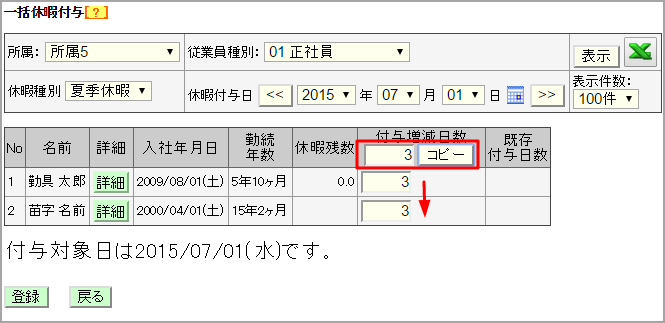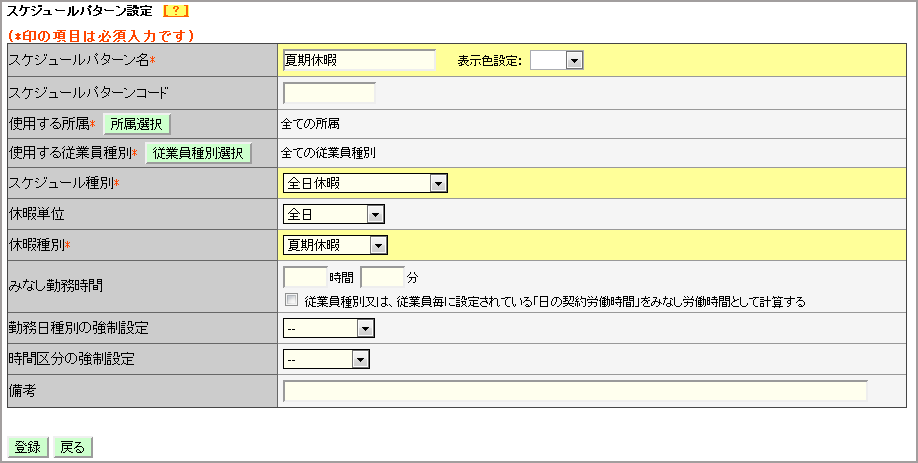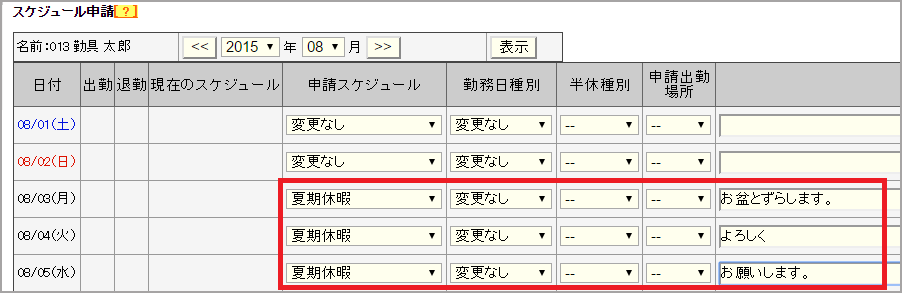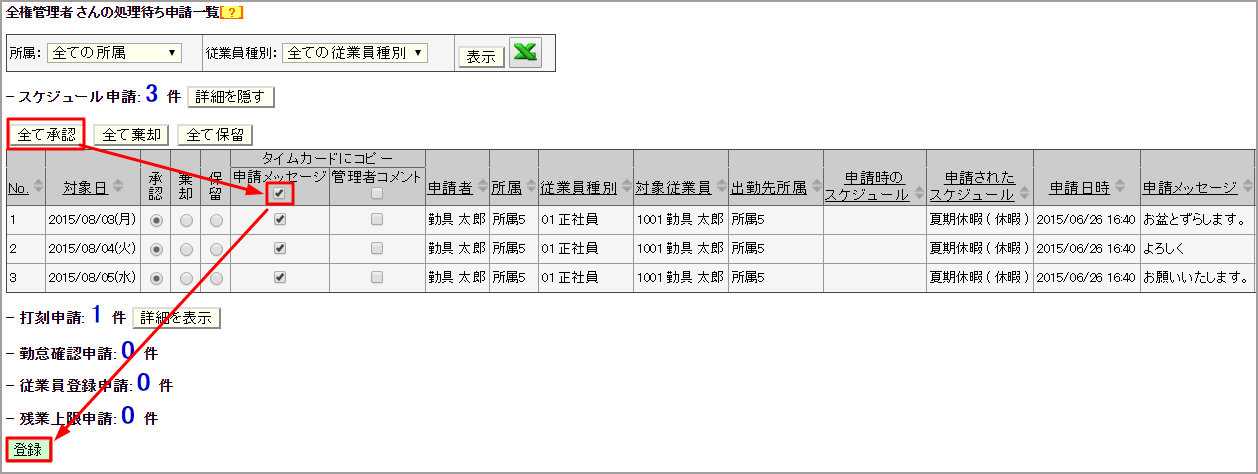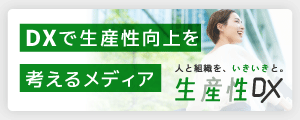皆様こんにちは、KING OF TIMEサポートセンターの宍戸です。
なんだかジメジメムシムシしてみたり、いきなり寒いくらい涼しくなったりと
気候が安定しませんが、そろそろ夏休みシーズンですね!
大人になった今でも、「夏休み」という響きにはワクワクしてしまいます♪


夏休みといえば、3ヶ月の中で好きな日に休暇を申請できる、
という就業規則の企業様も多いかと存じます。
そこで、今回は休暇の付与と取得についてご案内しようと思います!
休暇を作りましょう!
例えば7月1日から9月30日までの3ヶ月間で、3日間使用可能な夏休みを与えたい場合などですね。
まずは 設定>休暇の設定>[新規登録]ボタンより、夏期休暇を登録します。
では上から説明していきますね。
名称
休暇の名称です。「夏期休暇」や「夏休み」など、御社が採用している休暇の名称をご入力ください。
半休
この休暇に半休制度がある場合は、「使用する」をご選択ください。
休暇取得による休暇数の計算方法
減算・・・予め付与しておいた日数を減算消化していくカウント方式です。
加算・・・取得した日数を加算累計していく方式です。
振休付与
休日出勤などをこの休暇に振り替えたい場合は「使用する」にしてください。
今回は夏休みを作るので無視していいですよ。
負数の許可
(休暇計算方法を減算で選択している場合)残日数が0日以下の時は使用できないようにする場合はご選択ください。
有効期間
(休暇計算方法を減算で選択している場合)有効期間を設定します。
付与休暇の有効期限
このチェックを入れると、有効期限を任意の日付に編集することができます。
今回は変更の必要のない付与の仕方をご案内するのでとりあえず無視してください。
はい、これで[登録]ボタンを押すとベースの設定ができました!
それでは次のステップへ。従業員様に休暇の付与をしてあげましょう。
休暇を付与しましょう!
管理画面上部メニューの、休暇日数一覧を選択します。
所属・従業員種別・休暇種別を選択して[表示]を押すと[一覧編集]というボタンが現れるので、押してください。
次画面で休暇付与日を設定したら、必ず[表示]ボタンをもう一度押してください。
この作業で、付与対象日が確定します。
最上段のボックスに付与したい日数を入力し、[コピー]を押すと表示されている全員に反映されます。
※従業員毎に付与する日数を変えたい場合はボックス内を直接編集してください。
最後に[登録]で付与完了です!どうです、簡単でしょう?
次に夏期休暇のスケジュールも用意しておきましょう。
スケジュールパターンを作りましょう!
次は、設定 > パターン設定 > [新規登録]より、スケジュールを作成します。
「スケジュールパターン名」に「夏期休暇」と入力、
「スケジュール種別」で「全日休暇」を選択、
「休暇種別」で先程作成した「夏期休暇」を選択、
[登録]ボタンを押せば夏期休暇スケジュールパターンのでっきあがり~でございます!
さあ、次はいよいよ従業員の番です。
付与された夏期休暇を、このスケジュールを使用して申請してみましょう♪
取得申請をしてみましょう!
個人のアカウントでログインし、タイムカードを表示してください。
例として、8月3日、4日、5日に取得する申請をしてみましょうね。
はじめに、[一括スケジュール申請]ボタンを押しましょう。
各勤務日にもスケジュール申請用のボタンが設けられておりますが、今回はまとめて申請しますよ。
対象勤務日のスケジュールには先ほど作成した「夏期休暇」を選択して、申請メッセージ欄にも入力します。
最後に画面最下部の[申請する]、これだけです!
承認の際は、管理者の皆様はお馴染みのあの画面ですよ、どんどん行きましょう。
申請を承認しましょう!
管理画面の申請一覧メニューに入ると、スケジュール申請が届いています。
[詳細を表示]しましょう。
承認・棄却・保留の選択肢がありますが、今回はすべて承認しますので、
上部の[全て承認]をクリックします。
また、申請メッセージをタイムカードの備考欄に反映させたい場合は
「タイムカードにコピー」の「メッセージ」の方にチェックを入れてください。
最下部の[登録]を押すと、承認完了です!
対象者の夏期休暇がスケジューリングされました。出勤表からご確認ください。
以上で休暇付与から申請承認までの一連の流れが完了です!
ぜひご活用ください。
豆知識
いかがでしたか?
前述の「タイムカードにコピー」の箇所ですが、都度チェックするのではなく
最初からチェックしてあればいいのにと思った方は、
設定>企業の設定>デフォルト値設定>「タイムカードにメッセージをコピー」にチェック
上記登録をしておくことで、全申請にデフォルトでチェックが入りますよ。
それでは今回はこの辺で。
今後もお役立ち情報をお届けいたしますので、どうぞ宜しくお願いいたします!